Жаңа компьютер сатып алу көптеген отбасы мүшелері үшін үлкен қуаныш. Бірақ компьютерді сатып алып, оны дұрыс орнату жеткіліксіз, әрі қарай әрі ыңғайлы әрі қауіпсіз пайдалану үшін ДК орнату маңызды. Сізге операциялық жүйені орнатумен жаңадан сатып алынған компьютерді орнату процесін бастау керек. Қазірдің өзінде бірнеше қарапайым, бірақ маңызды операцияларды орындау ұсынылады. Бұл кейінірек пайдалану үшін қатты дискіні орнату туралы.

Бұл қажетті
- Windows орнату дискісі
- Жетілдірілген жүйелік күтім
Нұсқаулық
1-қадам
Амалдық жүйені орнату кезінде қатты дискіні бөлімдерге бөлу ұсынылады. Windows Seven жүйесінде мұны стандартты құралдарды қолдану арқылы жасауға болады. ОЖ-ны орнатуға арналған дискілерді таңдауға арналған терезе ашылған кезде, «жою» батырмасын басу арқылы бар бөлімдерді жойыңыз. Осыдан кейін, кем дегенде екі жаңа бөлім жасаңыз. Олардың бірі - ОЖ орнатуға арналған. Оның мөлшері шамамен 50 ГБ болуы керек. Қалған бөлімдердің өлшемі мен файлдық жүйесі кез келген болуы мүмкін. Егер сізде белгілі бір мақсат болмаса, тым кішкентай бөлімдер жасамаңыз.
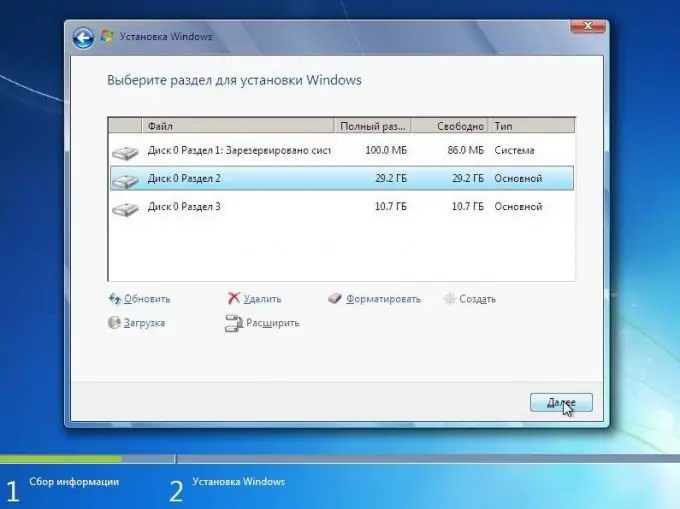
2-қадам
Амалдық жүйені орнатқаннан кейін оны оңтайландыру қажет. Амалдық жүйесі бар жергілікті дискінің қасиеттерін ашыңыз. «Жалпы» қойындысының төменгі жағында «Файл мазмұнын индекстеуге рұқсат беру …» тармағын тауып, оны өшіріңіз. Бұл әрекетті барлық басқа қатты диск бөлімдері үшін қайталаңыз.
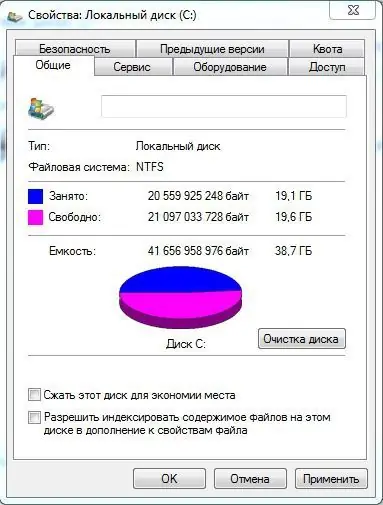
3-қадам
Жұмыс үстелінің дизайны туралы қамқорлық жасаңыз. Өзіңіздің сүйікті тақырыбыңыз бен экран сақтағышыңызды таңдаңыз. Төте жолдардың және жылдам қол жеткізу құралдар тақтасының өлшемін реттеңіз. Файлдарға қосымша жылдам қол жетімділік аймақтарын құру үшін әр түрлі қосымшаларды пайдалануға болады. Егер компьютеріңіздің өнімділігі онша жоғары болмаса, жұмыс үстелі үшін визуалды эффектілерді көп мөлшерде қолданған жөн емес екенін ұмытпаңыз.
4-қадам
Advanced System Care бағдарламасын орнатыңыз. Бұл жүйені жылдам орнату және оңтайландыру үшін қажет. Бағдарламаны іске қосып, «Таза Windows» тармағын таңдаңыз. Барлық төрт элементті қосып, «Сканерлеу» батырмасын басыңыз. Табылған ақауларды жою үшін «Жөндеу» батырмасын басыңыз.

5-қадам
Жүйе диагностикасы қойындысына өтіп, алдыңғы қадамдағы әрекеттерді қайталаңыз. Бұл бағдарламаны кем дегенде айына бір рет қосыңыз. Бұл жүйені қалыпты жағдайда ұстауға мүмкіндік береді. Жүйені автоматты түрде қарап шығу функциясын ажыратпаңыз.






